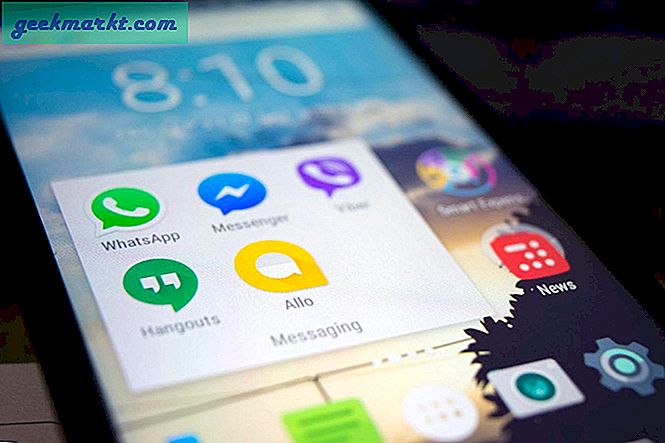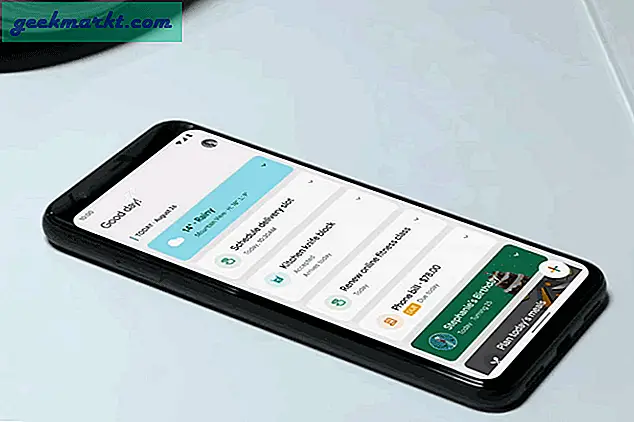I en alder af internettet er der mere indhold at se, læse og høre på end nogensinde før, hvilket gør det til en udfordring at holde trit med medielandskabet. Fjernsynet er blevet bedre end nogensinde, med nye, kritikerroste shows, der frigiver hele tiden. Hver uge bringer et nyt stort album ud, og i 2017 ser det ud til, at hvert album er et "skal lytte", hvilket gør det sværere at holde op. Der bliver flere film udgivet i teatre hvert år, og mange af dem kræver, at du holder op med deres efterfølgere og spin-offs for at kende plottet af fremtidige film ned ad vejen. Og det inkluderer ikke engang uafhængige medier, som videoer eller korte film på YouTube og Vimeo. Ja, der er mere at holde øje med end alle tidligere i 2017, og heldigvis er der endelig måder at tage dine yndlingsprogrammer, film og medier med dig på farten.
Du er måske ikke bekendt med Plex eller Kodi, men begge programmer har en sammenblandet historie med hinanden. Kodi, som nu er i sin syttende version, blev oprindeligt kaldt XBMC eller Xbox Media Center, går tilbage til 2002 og har mulighed for at spille alle former for online og lokalt indhold tilbage fra din Xbox (dermed navnet) uden støtte fra Windows Mediecenter. Siden da har programmet udviklet sig til Kodi, et mediecenter program designet til at arbejde på stort set alle platformer i eksistens. Plex i mellemtiden begyndte sit liv som et spin-off, lukket kilde program, der konkurrerer Kodi på næsten alle måder, designet til at streame dine medier over dit hjemmenetværk eller til computere på tværs af internettet rundt omkring i verden. Både Kodi og Plex er gode måder at forbruge og streame medier på, og hver har deres fordele. På trods af at Plex har spundet fra Kodi for mange år siden, er det stadig muligt at bruge de to programmer sammen. Det er faktisk en fantastisk måde at få alle fordelene ved Kodi, mens du stadig bruger Plex som din primære streaming service omkring dit lokale netværk til afspilning på andre enheder. Sådan bruger du Plex i din Kodi-enhed.
Installation af Kodi på din enhed
Det første du skal gøre er at få Kodi til at køre på din valgte enhed, og afhængigt af hvilken enhed du ønsker at forbruge medier på, kan det være lige så nemt at installere et program eller så vanskeligt som at bruge kode for at omgå begrænsninger på din enhed. Kodi kan køre på en række enheder, herunder men ikke begrænset til:
- Computere der kører Windows 10, MacOS eller Ubuntu-baserede versioner af Linux
- Telefoner, der kører nogen version af Android 5.0 eller nyere
- Telefoner, der kører iOS 8.0 eller tidligere
- Enhver Amazon Fire TV eller Fire Stick enhed
- Apple TV (gen 2) eller Apple TV med tvOS (gen 4)

Alle disse enheder har forskellige installationsanvisninger. For eksempel har Kodi lister på både Google Play Butik til Android-enheder og Windows Store til Windows 10-enheder. Din MacBook, MacBook Air eller MacBook Pro kan nemt installere Kodi ved hjælp af installationspakken på Kodis hjemmeside. Og mens du skal gøre noget for at få Kodi til at køre på dit Amazon Fire TV eller Fire Stick, har vi en guide til dig lige her, alt klar til at gå - det er faktisk ikke alt for svært generelt. At køre på iOS eller tvOS-enheder lavet af Apple er måske den sværeste installationsproces; det er svært at finde telefoner, der kører iOS 8.0 eller tidligere i disse dage, og begge installerer Kodi på din generation 4 Apple TV krævede at tilslutte enheden til computeren for at installere i baggrunden. Hvis du er nysgerrig, hvordan det er gjort, kan du finde vores vejledning lige her.
For de fleste brugere finder du imidlertid Kodis installationsproces for at være ret enkel, især hvis du installerer på en Android- eller Windows-enhed. Når Kodi er op og kører på din computer eller streaming-enhed, er det tid til at installere Plex's Kodi app på din computer.
Installation af Plex Inside af Kodi
Enhver med et kendskab til, hvordan Kodi arbejder, vil være bekendt med ideen om software repositories på Kodi. De fleste applikationer, specielt dem, der ikke falder ind under strengt "juridiske" retningslinjer, installeres typisk ved hjælp af tredjeparts software repositories, som giver dig mulighed for at installere programmer fra eksterne kilder, der ikke har samtykke eller kondonans fra Kodis egen organisation. Heldigvis for alle brugere, der ikke er villige til at installere tredjeparts software, der er beregnet til piratkopiering, er Plex et program, der fuldt ud understøttes af Kodi. Du kan installere appen lige fra deres eget software repo, og faktisk er Plex endda en featured app på Kodi installations siden, efter du har downloadet programmet.

Så for at installere Plex inde i Kodi er alt, hvad vi skal gøre, at dykke ind i Add-on browseren. For at gøre dette skal du indlæse Kodi på din enhed og vælge fanen "Add-on" fra venstre side af skærmen. Her kan du se alle de tilgængelige tilføjelsesprogrammer og installeres på din Kodi-enhed; Hvis du lige har installeret Kodi, kan du se et link til browseren. Vælg enten det link eller vælg ikonet for åbent vindue i øverste venstre hjørne, der giver adgang til Kodi-markedet for at downloade applikationer. Tilføjelsesbrowseren har fem valgmuligheder: et link til dine tilføjelsesprogrammer, nyligt opdaterede tilføjelsesprogrammer og muligheder for installation fra repositorier, zip-filer og søgning. Vælg lagerpladsindstillingen; selvom vi ikke vil tilføje en tredjeparts repo til vores Kodi-instans for at installere Plex, bruger vi den medfølgende repo af applikationer til at installere Plex.

Når dine lagerindstillinger indlæses, skal du rulle til bunden af din liste ved hjælp af din fjernbetjening eller vores mus og vælge "Video-tilføjelsesprogrammer." Dette vil indlæse en komplet, lang liste over alle muligheder, du skal installere videoapplikationer fra dine installerede arkiver, tredjepart eller andet. Det er alfabetisk, så vi skal rulle ned til P-delen af listen for at finde Plex. Vælg appen med markøren eller fjernbetjeningen, og åbn installationsskærmen for Plex, og vælg derefter "Installer" fra indstillingerne nederst på skærmen. Plex skal kun tage ca. ti sekunder at installere, hvorefter du kan åbne appen ved hjælp af indstillingerne nederst på appbeskrivelsessiden. Du vil også bemærke, at Plex vises på din startskærm af apps for nem adgang og i afsnittet Video-tilføjelsesprogrammer i din Kodi-enhed.

Opsætning af Plex
Hvis du allerede har en Plex Media Server-instans, der kører på din bærbare computer eller på skrivebordet, er du god til at gå, når Plex har installeret inde i Kodi. Hvis du imidlertid endnu ikke har oprettet Plex og oprettet en konto for at streame dine medier fra, skal du gøre det, før du bruger Plex på din Kodi-enhed. Plex fungerer bedst med computere, der løbende kan køre i baggrunden; for eksempel ved at bruge en stationær computer med en stor harddisk i stedet for at bruge en bærbar computer, der konstant går i dvaletilstand, vil det være bedre at betjene en server konsekvent. Hvis du ikke har en stationær pc, er en bærbar pc tilstrækkelig, selvom du ikke vil få adgang til dit Plex-indhold, hvis din computer går i dvale eller dvaletilstand. Plex er ret nemt at konfigurere, så stress ikke for meget, hvis du ikke er bekendt med teknologien. Plexs Media Server-applikation går dig lige igennem med at konfigurere serveren selv og vælge en mappe, som du kan streame indhold fra. Hvis du ønsker at streame en bred samling af musik, fotos og hjemmevideoer, er det bedst at få alt i separate mapper eller alle sammen i en enkelt mappe. Plex ved, hvordan man skelner mellem forskellige former for indhold, så det er utrolig nemt at klumpe alt sammen og lade Plex gøre arbejdet.

Vi skal også nævne, at selvom Plex frit kan starte, har virksomheden en betalt plan kaldet Plex Pass, som giver dig nogle ekstra fordele ved din normale service. Til at begynde med giver Plex Pass dig mulighed for at optage fjernsyn gratis via luften ved hjælp af en antenne, du kan downloade dit indhold offline for at bruge uden et celsignal, lytte til din musik via et specialiseret Plex player-program og se selv automatisk filmtrailere foran film, der downloades til din enhed for at skabe den biograflignende oplevelse. Plex Plus koster 4, 99 dollar pr. Måned, men er absolut unødvendig at bruge sammen med Kodi. Alligevel er det ikke en dårlig aftale, hvis du leder efter lidt ekstra kraft bag din version af Plex.
Når Plex er installeret på din hjemmecomputer, og du har adgang til din server, kan du hoppe tilbage til Kodi for at forbinde din Plex-konto til din applikation. Kodi-versionen af Plex ligner meget de andre apps, vi har set fra firmaet, og for at sammenkæde de to konti sammen skal du have en webbrowser praktisk. Plex på Kodi vil give dig en alfanumerisk kode for at komme ind på plex.tv/link; Indtast koden, og du vil se dit Kodi-program straks logge ind på din egen konto. Bare sørg for at logge ind fra en browser, du er allerede logget ind med Plex; Ellers skal du logge ind på din konto. Når det er gjort, hop igen til Plex kører på Kodi, uanset om det er på din computer, telefon, tablet eller set-top box. Du vil se, at Plex har opdateret for at vise dig dit Plex Media Server-indhold, sorteret efter den type indhold, der er hostet på din primære Plex-servercomputer. Herfra kan du bruge markøren, tastaturet eller fjernbetjeningen til at cykle gennem indholdet. For den bedste oplevelse skal du sørge for, at Plex kører på fuldskærmstilstand.

***
Plex er et ret simpelt program, der giver dig mulighed for at streame dit lokalt hostede indhold til enhver Plex-aktiveret enhed. Mens Plex har dedikerede apps til næsten alle platformer, der er tilgængelige i dag, er det en af de nemmeste måder at forenkle og kombinere dine yndlingsmedier sammen med Plex med Kodi. Med Plex og Kodi arbejder hånd i hånd kan du nemt streame dit yndlingsindhold i Plex og stadig hoppe ud af appen for at få adgang til Netflix, din podcast-samling eller et hvilket som helst af de andre medier, der er tilgængelige i Kodi. Plus, Kodi's Plex app ser bedre ud end de fleste Plex Smart TV-applikationer på nettet i dag, så ved at bruge Kodi og Plex sammen kan det give en endnu bedre oplevelse end hvad du havde forventet. Samlet set foreslår vi at bruge Plex og Kodi sammen på samme enhed. De er to gode smag, der smager godt sammen.